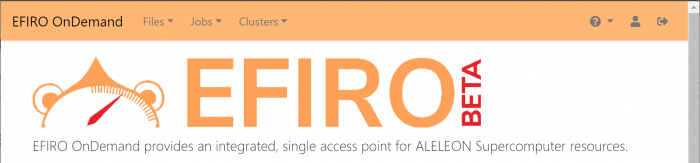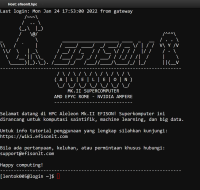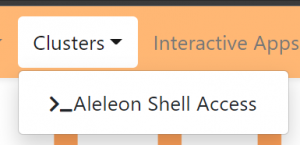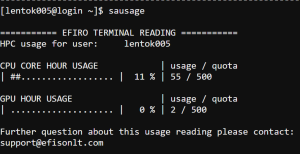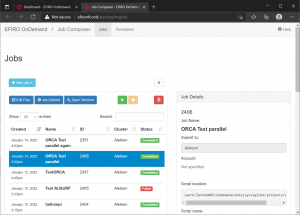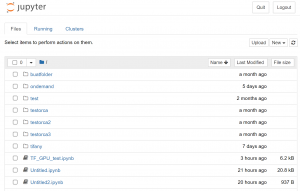Tutorial Menggunakan ALELEON Supercomputer: Perbedaan antara revisi
Dari ALELEON by EFISON
WilsonLisan (bicara | kontrib) (tes format baru) |
WilsonLisan (bicara | kontrib) (rephrasing) |
||
| Baris 55: | Baris 55: | ||
* '''Job Composer''' | * '''Job Composer''' | ||
* '''Interactive Apps''' | * '''Interactive Apps''' | ||
--- | |||
==='''[[Core Hour|Kredit Core Hour]] dan ''sausage'''''=== | ==='''[[Core Hour|Kredit Core Hour]] dan ''sausage'''''=== | ||
| Baris 74: | Baris 75: | ||
== '''Job Composer dan Interactive Apps''' == | == '''Job Composer dan Interactive Apps''' == | ||
[[Berkas:Efirojobcomposer2.png|nir|jmpl|'''Halaman Job Composer. Diakses melalui menu Jobs > Job Composer di dashboard EFIRO.''']] | [[Berkas:Efirojobcomposer2.png|nir|jmpl|'''Halaman Job Composer. Diakses melalui menu Jobs > Job Composer di dashboard EFIRO.''']] | ||
* Job Composer menjalankan software pada '''Compute Node''' - bagian server komputasi ALELEON Supercomputer terkencang untuk menjalankan berbagai level komputasi dari kecil hingga besar. | *'''Job Composer''' menjalankan software pada '''Compute Node''' - bagian server komputasi ALELEON Supercomputer terkencang untuk menjalankan berbagai level komputasi dari kecil hingga besar. | ||
* Job Composer bekerja dengan model '''''job submission'':''' software komputasi dijalankan oleh sistem berdasarkan serangkaian template, formulir, dan script yang didefinisikan user. | *Job Composer bekerja dengan model '''''job submission'':''' software komputasi dijalankan oleh sistem berdasarkan serangkaian template, formulir, dan script yang didefinisikan user. | ||
--- | |||
{{DEFAULTSORT:tutorial}} | {{DEFAULTSORT:tutorial}} | ||
[[Berkas:Jupyterefiro.png|nir|jmpl|'''Contoh salah satu interactive apps: Jupyter Notebook, diakses melalui menu Interactive Apps di dashboard EFIRO.''']] | [[Berkas:Jupyterefiro.png|nir|jmpl|'''Contoh salah satu interactive apps: Jupyter Notebook, diakses melalui menu Interactive Apps di dashboard EFIRO.''']] | ||
* Semetara itu, Interactive Apps adalah aplikasi yang dapat dijalankan secara '''interaktif''' (langsung) oleh user. | *Semetara itu, '''Interactive Apps''' adalah aplikasi yang dapat dijalankan secara '''interaktif''' (langsung) oleh user. | ||
* Semua software Interactive Apps berjalan pada '''Interactive Node''' - bagian server komputasi ALELEON Supercomputer untuk menjalankan semua Interactive Apps | * Semua software Interactive Apps berjalan pada '''Interactive Node''' - bagian server komputasi ALELEON Supercomputer untuk menjalankan semua Interactive Apps | ||
* Interactive Node mempunyai '''spesifikasi hardware terbatas''' sehingga lebih cocok digunakan untuk komputasi skala kecil atau pengujian jalannya software / script. Gunakan '''Job Composer''' untuk melakukan komputasi skala besar. | *Interactive Node mempunyai '''spesifikasi hardware terbatas''' sehingga lebih cocok digunakan untuk komputasi skala kecil atau pengujian jalannya software / script. Gunakan '''Job Composer''' untuk melakukan komputasi skala besar. | ||
--- | |||
User dapat menemukan daftar software komputasi pada ALELEON Supercomputer dan tutorial penggunaannya melalui Job Composer atau Interactive Apps melalui: | |||
[[Berkas:Wiki-15.jpg|1000x1000px |link=Daftar Software Komputasi dan Tutorial Penggunaan |alt=Daftar Software Komputasi dan Tutorial Penggunaan]] | |||
__TANPADAFTARISI__ | __TANPADAFTARISI__ | ||
Revisi per 10 Maret 2022 04.54
User menggunakan ALELEON Supercomputer melalui EFIRO OnDemand atau disingkat EFIRO - konsol tampilan grafis (GUI) untuk mengakses ALELEON Supercomputer melalui web browser.
1. Koneksi VPN dan Login EFIRO
- Sebelum mengakses ALELEON Supercomputer, user harus terhubung ke koneksi VPN EFISON demi keamanan jaringan dan data user.
- Setelah terhubung ke VPN, user mengakses EFIRO melalui alamat berikut, diikuti dengan memasukkan username dan password akun user.
http://efisonlt.ood
2. Dashboard EFIRO
Setelah login, user masuk ke dalam dashboard EFIRO yang menjadi central hub untuk menggunakan ALELEON Supercomputer.
| PENJELASAN MENU DI DASHBOARD EFIRO |
|---|
Jobs > Job Composer
|
Jobs > Active Jobs
|
Interactive Apps
My Interactive Sessions
|
Clusters > Aleleon Shell Access
|
Files > Home Directory
|
3. Menggunakan ALELEON Supercomputer
Terdapat dua metode untuk menjalankan software komputasi di ALELEON Supercomputer:
- Job Composer
- Interactive Apps
---
Kredit Core Hour dan sausage
- User memerlukan kredit Core Hour untuk menggunakan Job Composer dan Interactive Apps.
- Kuota pada kredit Core Hour akan berkurang sesuai dengan resources CPU / GPU yang dialokasikan user saat menjalankan komputasi di Job Composer atau menggunakan interactive apps.
User dapat mengecek kuota pada kredit Core Hour dengan menjalankan perintah sausage:
- Buka ALELEON Shell Access melalui dashboard EFIRO Clusters > ALELEON Shell Access.
- Jalankan perintah "sausage".
Job Composer dan Interactive Apps
- Job Composer menjalankan software pada Compute Node - bagian server komputasi ALELEON Supercomputer terkencang untuk menjalankan berbagai level komputasi dari kecil hingga besar.
- Job Composer bekerja dengan model job submission: software komputasi dijalankan oleh sistem berdasarkan serangkaian template, formulir, dan script yang didefinisikan user.
---
- Semetara itu, Interactive Apps adalah aplikasi yang dapat dijalankan secara interaktif (langsung) oleh user.
- Semua software Interactive Apps berjalan pada Interactive Node - bagian server komputasi ALELEON Supercomputer untuk menjalankan semua Interactive Apps
- Interactive Node mempunyai spesifikasi hardware terbatas sehingga lebih cocok digunakan untuk komputasi skala kecil atau pengujian jalannya software / script. Gunakan Job Composer untuk melakukan komputasi skala besar.
---
User dapat menemukan daftar software komputasi pada ALELEON Supercomputer dan tutorial penggunaannya melalui Job Composer atau Interactive Apps melalui: